विंडोज 10 के टास्कबार पर मीट नाउ बटन को कैसे हटाएं
स्काइप माइक्रोसॉफ्ट विंडोज 10 / / December 08, 2020
पिछला नवीनीकरण

हाल ही में संचयी अद्यतन के बाद, Microsoft ने टास्कबार में एक मीट नाउ बटन जोड़ा। यदि आपके पास इसका कोई उपयोग नहीं है तो आप इसे छिपा सकते हैं। ऐसे।
एक के बाद विंडोज सुधार, आप सोच रहे होंगे कि आपके टास्कबार में छोटा नया कैमरा लुकिंग आइकन क्या है। चिंता न करें कि यह किसी प्रकार का मैलवेयर है जिसने आपके सिस्टम को संक्रमित किया है। यही कारण है कि Microsoft "मीट नाउ" कहता है और स्काइप का हिस्सा है।
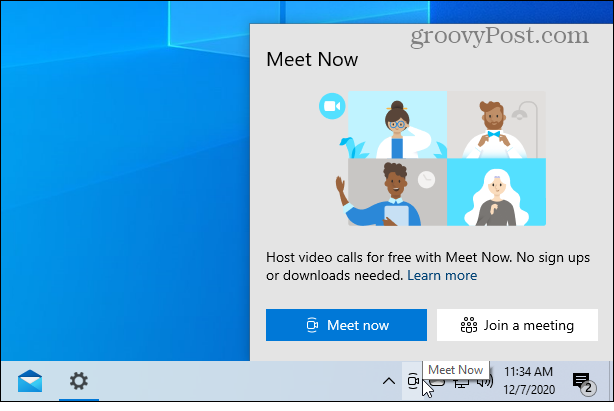
जब आप मीट नाउ बटन पर क्लिक करते हैं तो यह दो बटन पेश करेगा या तो मीटिंग शुरू करेगा या स्काइप में मीटिंग में शामिल होगा।
मीट नाउ बटन क्या है?
मीट नाउ बटन संचयी अद्यतन के साथ आया था KB4580364 के लिये विंडोज 10 संस्करण 2004 मई 2020 अपडेट और संस्करण 20H2 अक्टूबर 2020 अपडेट।
मीट नाउ से किसी के भी साथ जुड़ने में आसानी होती है और मुफ्त में दो क्लिक्स मिलते हैं और प्रत्येक कॉल 24 घंटे तक चल सकती है। आज, हम यह साझा करने के लिए उत्साहित हैं कि हम टास्कबार में राइट नाउ को लाकर विंडोज 10 में इस क्षमता का विस्तार करेंगे।
का हिस्सा है स्काइप और आपको Skype और दोस्तों या परिवार दोनों को एक बैठक में आमंत्रित करने की अनुमति देता है। उनके पास स्काइप खाता है या नहीं। लेकिन आपको इसकी आवश्यकता नहीं हो सकती है। और बल्कि यह गायब हो जाएगा ताकि आप टास्कबार पर कुछ कमरा साफ कर सकें। इससे छुटकारा पाना सरल है। यहाँ यह करने के कुछ तरीके पर एक नज़र है।
विंडोज 10 पर मीट नाउ बटन को हटा दें
टास्कबार पर मीट नाउ बटन से छुटकारा पाने का सबसे सरल तरीका यह है कि इसे राइट-क्लिक करें और चुनें छिपाना. बस इतना ही लगता है मीट नाउ आइकन टास्कबार के नोटिफिकेशन एरिया से गायब हो जाएगा।

सेटिंग्स के माध्यम से इसे बंद करने का दूसरा तरीका (और यदि आप इसे छिपाने के बाद इसका उपयोग करना चाहते हैं तो इसे फिर से सक्षम करें)। विंडोज कुंजी मारो और क्लिक करें समायोजन प्रारंभ मेनू से या बस कीबोर्ड शॉर्टकट का उपयोग करें Windows कुंजी + I यदि आप एक कीबोर्ड योद्धा हैं।
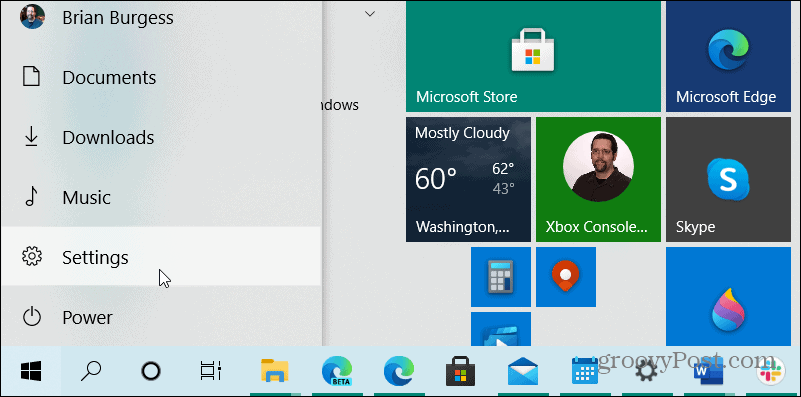
अब पर क्लिक करें निजीकरण सेटिंग ऐप के होम पेज से।
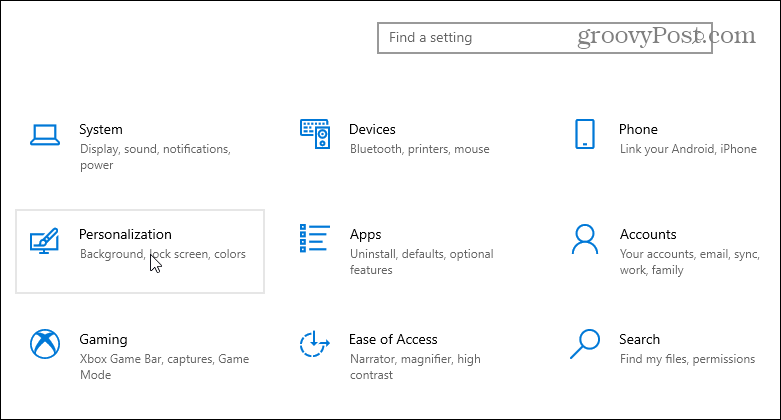
वैयक्तिकरण अनुभाग से पर क्लिक करें टास्कबार बाएं पैनल में मेनू से। फिर स्क्रीन के दाईं ओर "अधिसूचना क्षेत्र" अनुभाग पर स्क्रॉल करें और "सिस्टम आइकन चालू या बंद करें" लिंक पर क्लिक करें।
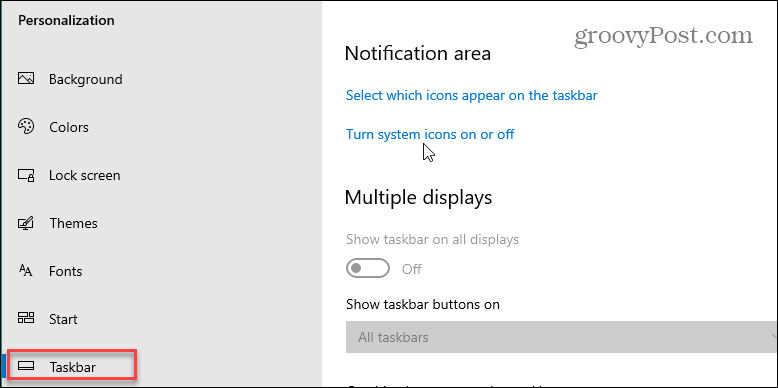
अगला, "सिस्टम आइकन चालू या बंद करें" पृष्ठ पर, आपको उन आइटमों की एक लंबी सूची दिखाई देगी जिन्हें आप टास्कबार पर सक्षम या अक्षम कर सकते हैं। नीचे स्क्रॉल करें और "मीट नाउ" बटन को चालू या बंद करें। निर्भर करता है कि आप आइकन दिखाना चाहते हैं या नहीं।
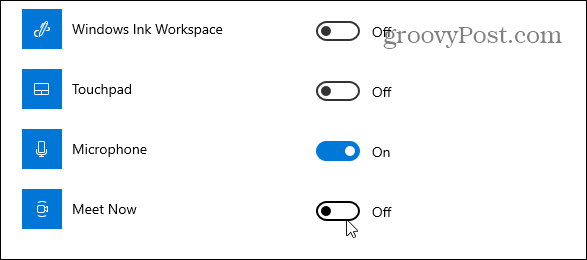
यही सब है इसके लिए। अब आप जानते हैं कि टास्कबार पर मीट नाउ बटन को कैसे हटाएं या सक्षम करें विंडोज 10. और कष्टप्रद चीजों की बात करते हुए आप विंडोज 10 से छुटकारा पाना चाहते हैं, हमारे लेख को देखें कि कैसे अक्षम करें "और भी अधिक विंडोज से बाहर निकलें" छप स्क्रीन. और कैसे करें विंडोज 10 वेलकम अनुभव को अक्षम करें.
इन-स्टोर मूल्य मिलान: ईंट-और-मोर्टार सुविधा के साथ ऑनलाइन कीमतें कैसे प्राप्त करें
स्टोर खरीदने का मतलब यह नहीं है कि आपको अधिक कीमत चुकानी होगी। मूल्य मिलान गारंटी के लिए धन्यवाद, आप ईंट-और-मोर्टार के साथ ऑनलाइन छूट प्राप्त कर सकते हैं ...
कैसे एक डिजिटल उपहार कार्ड के साथ एक डिज्नी प्लस सदस्यता उपहार के लिए
यदि आप डिज़्नी प्लस का आनंद ले रहे हैं और इसे दूसरों के साथ साझा करना चाहते हैं, तो यहां एक डिज्नी + उपहार सदस्यता कैसे खरीदें ...
Google डॉक्स, शीट्स और स्लाइड्स में दस्तावेज़ साझा करने की आपकी गाइड
आप Google के वेब-आधारित ऐप्स के साथ आसानी से सहयोग कर सकते हैं। यहां Google डॉक्स, शीट और स्लाइड्स में अनुमतियों के साथ साझा करने की आपकी मार्गदर्शिका है ...



